- სხვადასხვა პროგრამულ უზრუნველყოფასთან დაკავშირებულმა პრობლემებმა შეიძლება საბოლოოდ გამოიწვიოს Windows Application შეცდომები.
- ქვემოთ მოყვანილი სახელმძღვანელო გაჩვენებთ, თუ როგორ უნდა გამოსწორდეთ აპლიკაციის შეცდომა 0xe0434352.
- შეიტყვეთ ყველაფერი, რაც უნდა იცოდეთ Windows 10-ის შესახებ ჩვენი დახმარებით Windows- ის სახელმძღვანელოები.
- დამატებითი მსგავსი სტატიებისთვის იხილეთ ჩვენი სისტემის შეცდომების ცენტრი.

- ჩამოტვირთეთ Restoro PC Repair Tool რომელსაც გააჩნია დაპატენტებული ტექნოლოგიები (პატენტი ხელმისაწვდომია) აქ).
- დააჭირეთ დაიწყეთ სკანირება Windows– ის პრობლემების მოსაძებნად, რომლებიც შეიძლება კომპიუტერის პრობლემებს იწვევს.
- დააჭირეთ შეკეთება ყველა თქვენი კომპიუტერის უსაფრთხოებასა და მუშაობაზე გავლენის მოსაგვარებლად
- Restoro გადმოწერილია 0 მკითხველი ამ თვეში.
არაერთმა მომხმარებელმა გამოაქვეყნა განცხადება შეცდომის შესახებ 0xe0434352 Microsoft- ის მხარდაჭერის ფორუმზე. ეს შეცდომა შეიძლება წარმოიშვას Windows- ზე, როდესაც მომხმარებლები ითიშებიან ან ცდილობენ დაიწყონ კონკრეტული პროგრამული უზრუნველყოფა.
ერთმა მომხმარებელმა განაცხადა ა ფორუმის პოსტი:
როდესაც ჩემს კომპიუტერში აპლიკაციების გახსნას ვცდილობ, მივიღებ შემდეგ შეტყობინებას: გამონაკლისი უცნობი პროგრამული უზრუნველყოფის გამონაკლისი (0xe0434352) მოხდა პროგრამაში 0x74de812f ადგილას.
ამ შეცდომის მიღმა შეიძლება რამდენიმე ფაქტორი იმალებოდეს, მაგრამ ასევე არსებობს რამდენიმე შესაძლო გამოსწორება.
როგორ დავაფიქსირო Windows Application შეცდომა 0xe0434352?
1. განაახლეთ ეკრანის დრაივერი
- დრაივერების განახლებისთვის ჩამოტვირთეთ უფასოდ DriverFix - მესამე მხარის ინსტრუმენტი, რომელიც დაგეხმარებათ არსებითი საკითხის განახლებაში მძღოლები.
- მიიღეთ DriverFix ინსტალერი პროგრამული უზრუნველყოფის ინსტალაცია.
- დააყენეთ ინსტრუმენტი და გაუშვით. ის დაუყოვნებლივ დაიწყებს სკანირებას.
- თქვენ მიიღებთ პროგრამის სრულ ჩამონათვალს, რომელიც მოძველებულია.

- განაახლეთ საჭირო დრაივერები (ამის გაკეთება შეგიძლიათ თითოეული დრაივერისთვის, ან გამოიყენოთ ნაყარი განახლების ვარიანტი).

DriverFix
თქვენ არ გჭირდებათ ტექნიკური ტექნიკური ცოდნა აპლიკაციის შეცდომების მოსაცილებლად. მხოლოდ იმისთვის, რომ თქვენი მძღოლი განახლდეს ამ ინსტრუმენტის საშუალებით.
ეწვიეთ ვებგვერდს
2. სუფთა ჩატვირთვის Windows
- დააჭირეთ ღილაკს დაწყება მენიუ და აირჩიეთ გაიქეცი.
- შედი msconfig Run- ის ღია ტექსტში და დააჭირეთ Enter- ს
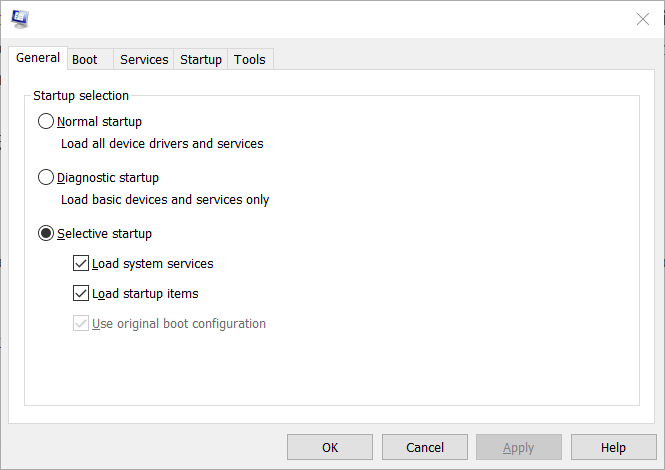
- დააჭირეთ შერჩევითი სტარტაპი ზოგადი ჩანართით, თუ ის არ არის არჩეული.
- აირჩიეთ დატვირთვის სისტემის მომსახურება და გამოიყენეთ ჩატვირთვის ორიგინალური კონფიგურაცია ველი.
- არჩევის არჩევა ჩატვირთეთ ელემენტები პარამეტრი.
- დააჭირეთ Microsoft- ის ყველა სერვისის დამალვა რომ აირჩიოთ ეს ვარიანტი სერვისების ჩანართზე.
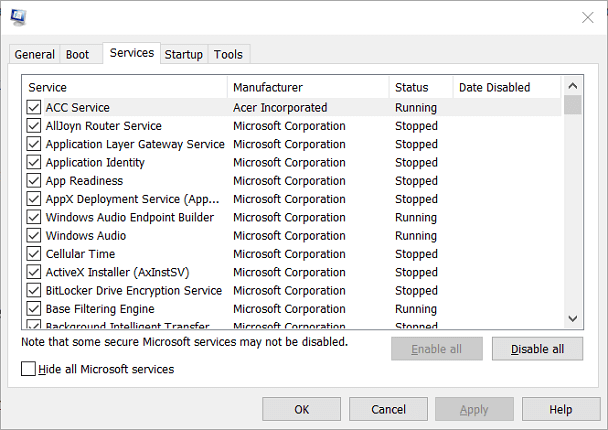
- დაჭერა Ყველას გაუქმება მესამე მხარის სერვისების არჩევის გაუქმება.
- დააჭირეთ მიმართვა.
- დააჭირეთ კარგი გასასვლელად.
- დააჭირეთ Რესტარტი გახსნილ დიალოგურ ფანჯარაზე.
გაასუფთავეთ Windows- ის ჩატვირთვა იმის უზრუნველსაყოფად, რომ არ არსებობს რაიმე მესამე მხარის წინააღმდეგობრივი პროგრამები ან სერვისები.
თუ ეს გადაჭრის საკითხს, უნდა გაერკვნენ, თუ რომელი მესამე მხარის პროგრამა ან სერვისი ახდენს შეცდომას.
3. გაუშვით სისტემის ფაილის სკანირება
- შეყვანა სმდ გაშვებაში და დააჭირეთ Ctrl + Shift + Enter ღილაკს.
- დააჭირეთ დიახ UAC მოთხოვნაზე.
- გაუშვით განლაგების გამოსახულების სერვისული პროგრამა, შედით შემდეგი ბრძანებით და დააჭირეთ ღილაკს Enter:
DISM.exe / ინტერნეტი / დასუფთავების სურათი / აღდგენა - ამის შემდეგ, შეიტანეთ სფც /scannow ბრძანება; და დააჭირეთ ღილაკს შედი გასაღები.

- გადატვირთეთ Windows თუ ბრძანების სტრიქონითქვენ გეუბნებით, რომ სკანირება შეკეთდა ფაილებით.
4. შეკეთება .NET Framework
- Გააღე .NET Framework Repair Tool გვერდი ბრაუზერში.
- დააჭირეთ გადმოწერა იმ გვერდზე.

- დააჭირეთ ღილაკს NetFxRepairTool.exe ველი.
- დააჭირეთ ღილაკს შემდეგი ღილაკი
- გახსენით გადმოწერილი .NET Framework Repair Tool და დააჭირეთ ღილაკს შემდეგი კომუნალური ინიცირებისთვის.
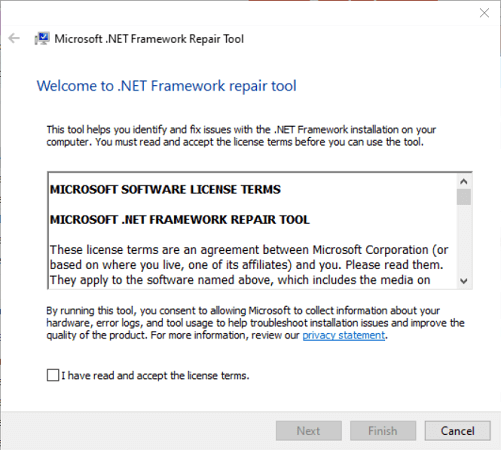
- დააჭირეთ შემდეგი ისევ შემოთავაზებული შესწორებების გამოსაყენებლად.
- დააჭირეთ ღილაკს დასრულება ღილაკი
- გადატვირთეთ Windows პლატფორმა.
5. გაუშვით CHKDSK სკანირება
- შედი ბრძანების სტრიქონი საძიებო ველში.
- აირჩიეთ Ადმინისტრატორის სახელით გაშვება.
- შეყვანა chkdsk / f და დააჭირეთ Enter- ს სკანირების დასაწყებად.

- სკანირების დასრულების შემდეგ გადატვირთეთ Windows.
ამ რეზოლუციებს დაფიქსირდა შეცდომა 0xe0434352 ზოგიერთი მომხმარებლისთვის. Windows- ის აღდგენა ადრინდელ თარიღზე Სისტემის აღდგენა ასევე შეიძლება მოაგვაროს საკითხი.
ა შეკეთება ინსტალაცია Windows (ან ხელახლა ინსტალაცია) შეიძლება იყოს საბოლოო კურორტი, თუ სხვა პოტენციური გამოსწორება ვერ გადაჭრის შეცდომას - მაგრამ იმედია, ასე შორს ვერ მივა
თუ თქვენ იცით ამ შეცდომის სხვა გამოსავალი, შეგვატყობინეთ კომენტარის ქვემოთ მოცემულ განყოფილებაში.
 კიდევ გაქვთ პრობლემები?შეასწორეთ ისინი ამ ინსტრუმენტის საშუალებით:
კიდევ გაქვთ პრობლემები?შეასწორეთ ისინი ამ ინსტრუმენტის საშუალებით:
- ჩამოტვირთეთ ეს PC სარემონტო ინსტრუმენტი TrustPilot.com– ზე შესანიშნავია (ჩამოტვირთვა იწყება ამ გვერდზე).
- დააჭირეთ დაიწყეთ სკანირება Windows– ის პრობლემების მოსაძებნად, რომლებიც შეიძლება კომპიუტერის პრობლემებს იწვევს.
- დააჭირეთ შეკეთება ყველა დაპატენტებულ ტექნოლოგიებთან დაკავშირებული პრობლემების გადასაჭრელად (ექსკლუზიური ფასდაკლება ჩვენი მკითხველისთვის).
Restoro გადმოწერილია 0 მკითხველი ამ თვეში.
ხშირად დასმული შეკითხვები
Windows განაცხადის შეცდომა არის შეცდომა, რომელიც იწვევს თქვენს დროს სცადეთ პროგრამის წამოწყება, ხელს გიშლით ამაში.
ვინდოუსის გამოყენების შეცდომის დაფიქსირების უტყუარი გზაა პროგრამის ხელახლა ინსტალაცია გადააყენეთ თქვენი Windows PC.
პროგრამის წამოწყებისას, რომ პრობლემები არ შეგექმნათ, ერთ-ერთი გზაა დარწმუნდეთ, რომ გაქვთ თქვენი ოპერაციული სისტემის სწორი არქიტექტურა (x32 ან x64).


